Port-Forwarding für den TP-Link TD-W8901N einrichten
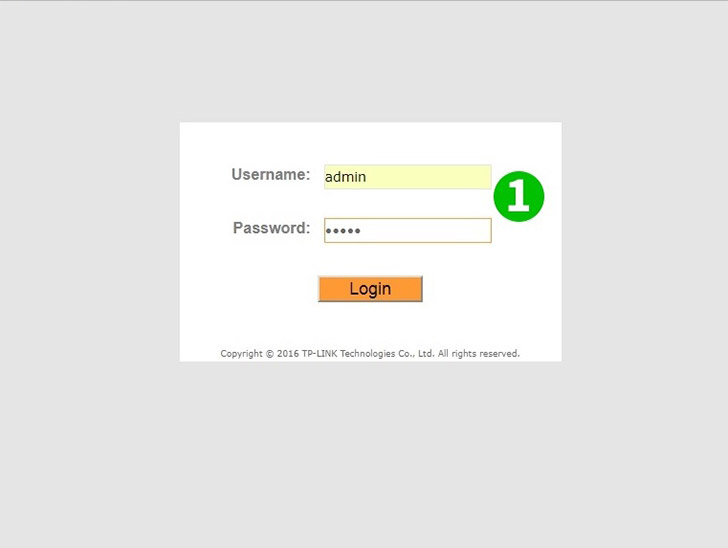
1 Melden Sie Sich bei Ihrem Router mit Ihrem Benutzernamen und Passwort an (Default-IP: http://tplinkmodem.net - Default-Benutzername/Passwort: admin)
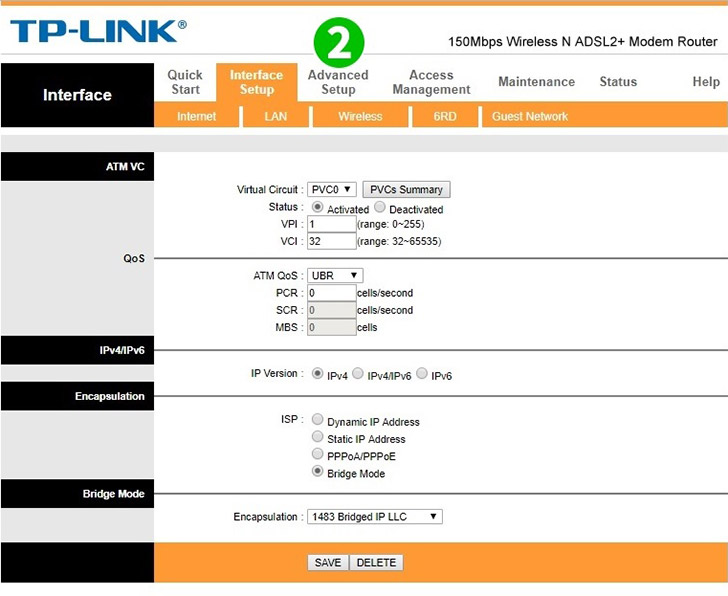
2 Klicken Sie auf "Advanced Setup" im Hauptmenü oben
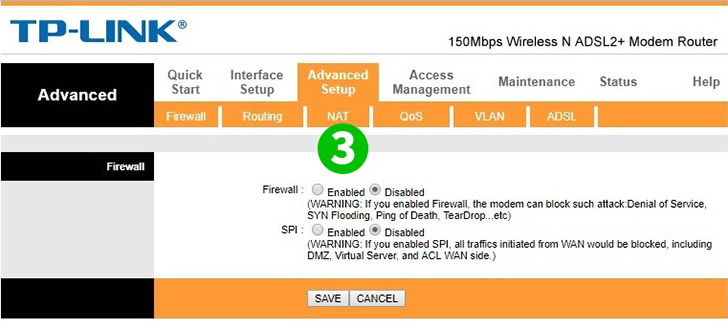
3 Klicken Sie auf "NAT" in dem Menü genau unter "Advanced Setup"
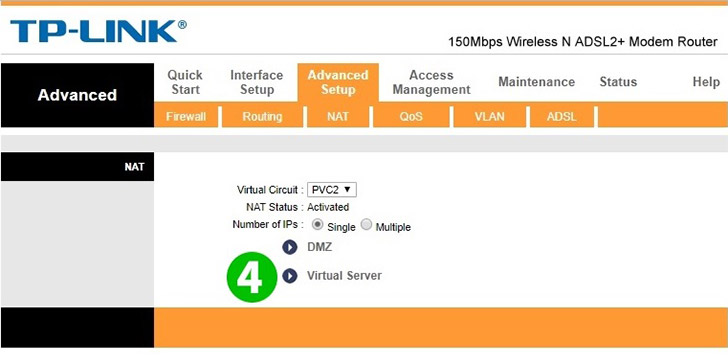
4 Klicken Sie auf "Virtual Server"
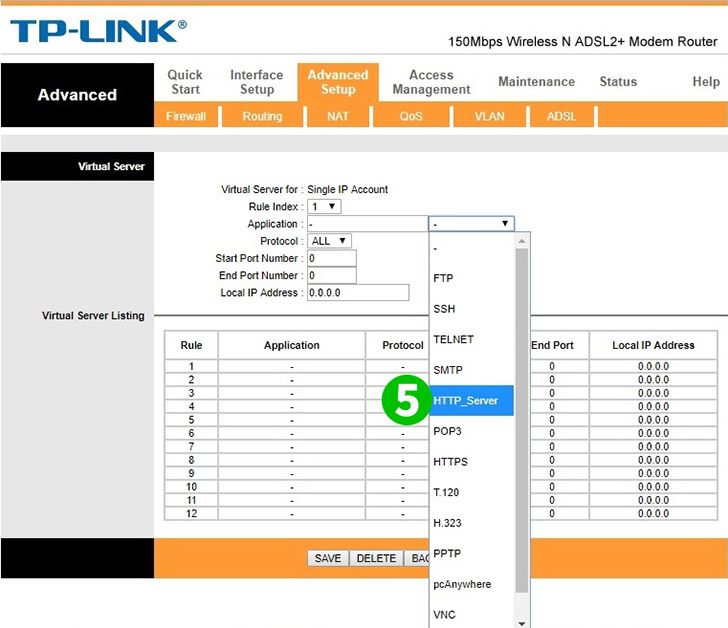
5 Wählen Sie HTTP_Server als Common Service port aus (alle anderen Werte werden automatisch geladen)
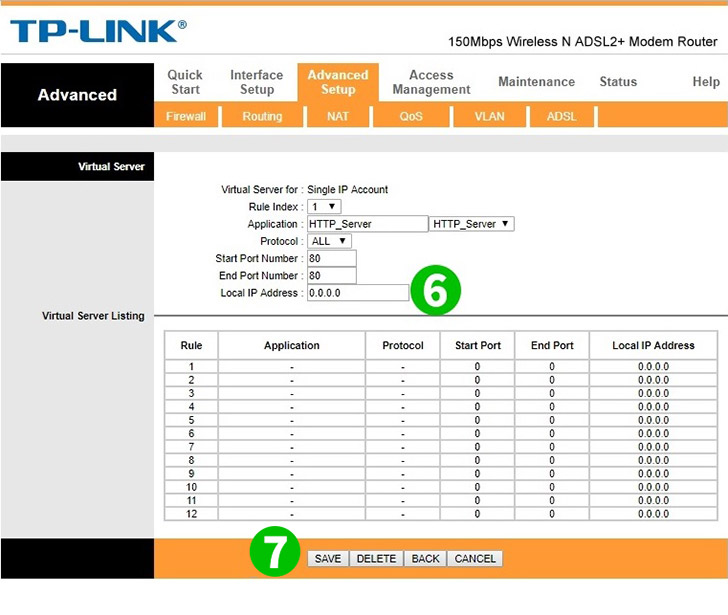
6 Geben sie die (vorzugsweise statische) IP-Adresse des Computers ein, auf dem cFos Personal Net läuft, in das Feld IP Address ein
7 Klicken Sie auf den Button "Save"
Port-Forwarding ist jetzt für Ihren Computer eingerichtet.